bluetooth PEUGEOT 308 2022 Manual de utilização (in Portuguese)
[x] Cancel search | Manufacturer: PEUGEOT, Model Year: 2022, Model line: 308, Model: PEUGEOT 308 2022Pages: 260, PDF Size: 8 MB
Page 211 of 260
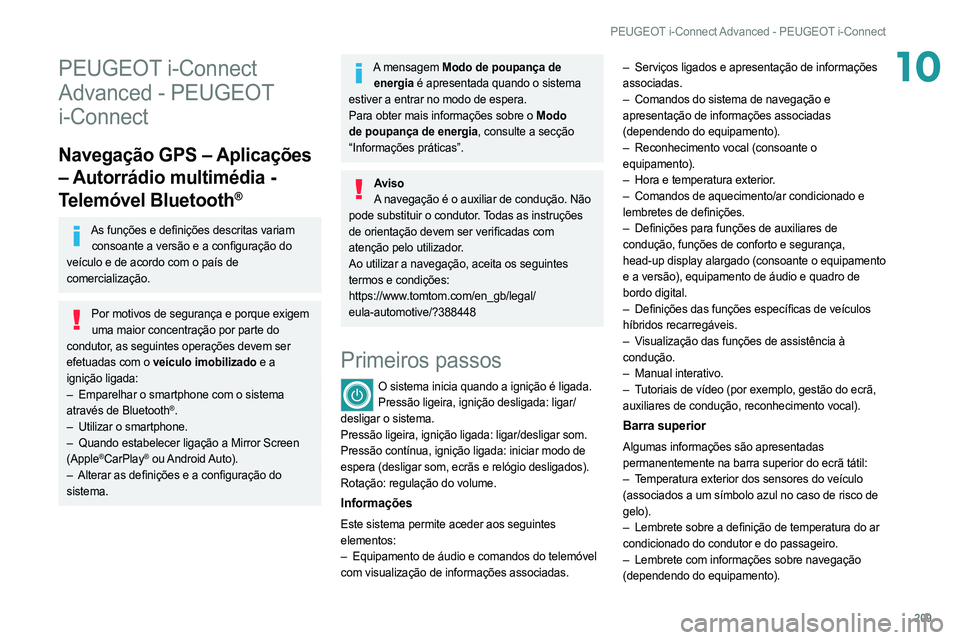
209
PEUGEOT i-Connect Advanced - PEUGEOT i-Connect
10PEUGEOT i-Connect
Advanced - PEUGEOT
i-Connect
Navegação GPS – Aplicações
– Autorrádio multimédia -
Telemóvel Bluetooth
®
As funções e definições descritas variam consoante a versão e a configuração do
veículo e de acordo com o país de
comercialização.
Por motivos de segurança e porque exigem uma maior concentração por parte do
condutor, as seguintes operações devem ser
efetuadas com o veículo imobilizado e a
ignição ligada:
–
Emparelhar o smartphone com o sistema
através de Bluetooth
®.
–
Utilizar o smartphone.
–
Quando estabelecer ligação a Mirror Screen
(Apple
®CarPlay® ou Android Auto).
–
Alterar as definições e a configuração do
sistema.
A mensagem Modo de poupança de energia é apresentada quando o sistema
estiver a entrar no modo de espera.
Para obter mais informações sobre o Modo
de poupança de energia, consulte a secção
“Informações práticas”.
Aviso A navegação é o auxiliar de condução. Não
pode substituir o condutor. Todas as instruções
de orientação devem ser verificadas com
atenção pelo utilizador.
Ao utilizar a navegação, aceita os seguintes
termos e condições:
https://www.tomtom.com/en_gb/legal/
eula-automotive/?388448
Primeiros passos
O sistema inicia quando a ignição é ligada. Pressão ligeira, ignição desligada: ligar/
desligar o sistema.
Pressão ligeira, ignição ligada: ligar/desligar som.
Pressão contínua, ignição ligada: iniciar modo de
espera (desligar som, ecrãs e relógio desligados).
Rotação: regulação do volume.
Informações
Este sistema permite aceder aos seguintes
elementos:
–
Equipamento de áudio e comandos do telemóvel
com visualização de informações associadas. –
Serviços ligados e apresentação de informações
associadas.
–
Comandos do sistema de navegação e
apresentação de informações associadas
(dependendo do equipamento).
–
Reconhecimento vocal (consoante o
equipamento).
–
Hora e temperatura exterior
.
–
Comandos de aquecimento/ar condicionado e
lembretes de definições.
–
Definições para funções de auxiliares de
condução, funções de conforto e segurança,
head-up display alargado (consoante o equipamento
e a versão), equipamento de áudio e quadro de
bordo digital.
–
Definições das funções específicas de veículos
híbridos recarregáveis.
–
V
isualização das funções de assistência à
condução.
–
Manual interativo.
–
T
utoriais de vídeo (por exemplo, gestão do ecrã,
auxiliares de condução, reconhecimento vocal).
Barra superior
Algumas informações são apresentadas
permanentemente na barra superior do ecrã tátil:
–
T
emperatura exterior dos sensores do veículo
(associados a um símbolo azul no caso de risco de
gelo).
–
Lembrete sobre a definição de temperatura do ar
condicionado do condutor e do passageiro.
–
Lembrete com informações sobre navegação
(dependendo do equipamento).
Page 212 of 260
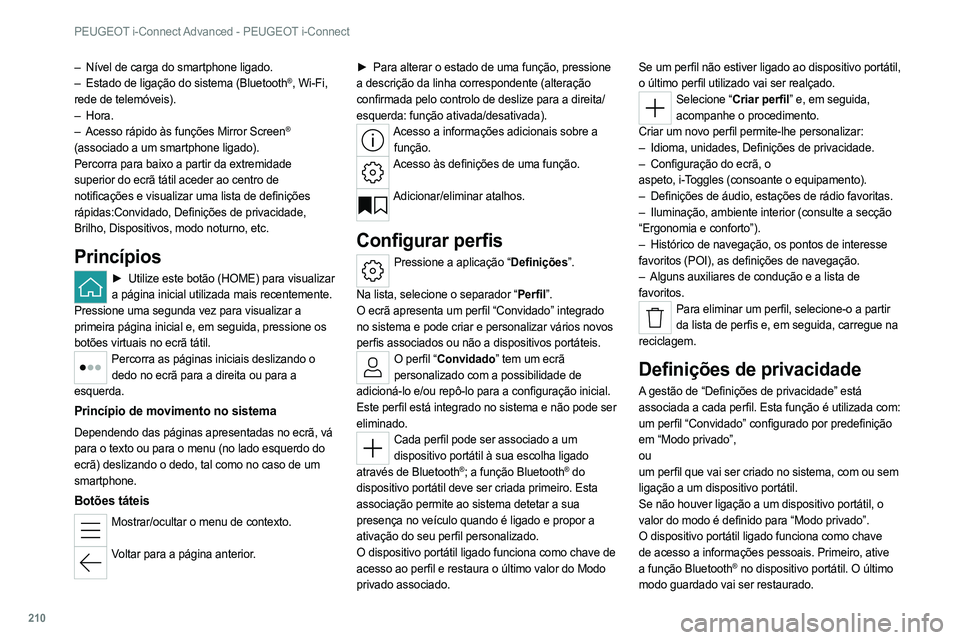
210
PEUGEOT i-Connect Advanced - PEUGEOT i-Connect
– Nível de carga do smartphone ligado.
– Estado de ligação do sistema (Bluetooth®, Wi-Fi,
rede de telemóveis).
–
Hora.
–
Acesso rápido às funções Mirror Screen®
(associado a um smartphone ligado).
Percorra para baixo a partir da extremidade
superior do ecrã tátil aceder ao centro de
notificações e visualizar uma lista de definições
rápidas:Convidado, Definições de privacidade,
Brilho, Dispositivos, modo noturno, etc.
Princípios
► Utilize este botão (HOME) para visualizar
a página inicial utilizada mais recentemente.
Pressione uma segunda vez para visualizar a
primeira página inicial e, em seguida, pressione os
botões virtuais no ecrã tátil.
Percorra as páginas iniciais deslizando o dedo no ecrã para a direita ou para a
esquerda.
Princípio de movimento no sistema
Dependendo das páginas apresentadas no ecrã, vá
para o texto ou para o menu (no lado esquerdo do
ecrã) deslizando o dedo, tal como no caso de um
smartphone.
Botões táteis
Mostrar/ocultar o menu de contexto.
Voltar para a página anterior. ►
Para alterar o estado de uma função, pressione
a descrição da linha correspondente (alteração
confirmada pelo controlo de deslize para a direita/
esquerda: função ativada/desativada).
Acesso a informações adicionais sobre a função.
Acesso às definições de uma função.
Adicionar/eliminar atalhos.
Configurar perfis
Pressione a aplicação “Definições”.
Na lista, selecione o separador “Perfil”.
O ecrã apresenta um perfil “Convidado” integrado
no sistema e pode criar e personalizar vários novos
perfis associados ou não a dispositivos portáteis.
O perfil “Convidado” tem um ecrã personalizado com a possibilidade de
adicioná-lo e/ou repô-lo para a configuração inicial.
Este perfil está integrado no sistema e não pode ser
eliminado.
Cada perfil pode ser associado a um dispositivo portátil à sua escolha ligado
através de
Bluetooth
®; a função Bluetooth® do
dispositivo portátil deve ser criada primeiro. Esta
associação permite ao sistema detetar a sua
presença no veículo quando é ligado e propor a
ativação do seu perfil personalizado.
O dispositivo portátil ligado funciona como chave de
acesso ao perfil e restaura o último valor do Modo
privado associado. Se um perfil não estiver ligado ao dispositivo portátil,
o último perfil utilizado vai ser realçado.
Selecione “Criar perfil” e, em seguida,
acompanhe o procedimento.
Criar um novo perfil permite-lhe personalizar:
–
Idioma, unidades, Definições de privacidade.
–
Configuração do ecrã, o
aspeto,
i-Toggles (consoante o equipamento).
–
Definições de áudio, estações de rádio favoritas.
–
Iluminação, ambiente interior (consulte a secção
“Ergonomia e conforto”).
–
Histórico de navegação, os pontos de interesse
favoritos (POI), as definições de navegação.
–
Alguns auxiliares de condução e a lista de
favoritos.
Para eliminar um perfil, selecione-o a partir da lista de perfis e, em seguida, carregue na
reciclagem.
Definições de privacidade
A gestão de “Definições de privacidade” está
associada a cada perfil. Esta função é utilizada com:
um perfil “Convidado” configurado por predefinição
em “Modo privado”,
ou
um perfil que vai ser criado no sistema, com ou sem
ligação a um dispositivo portátil.
Se não houver ligação a um dispositivo portátil, o
valor do modo é definido para “Modo privado”.
O dispositivo portátil ligado funciona como chave
de acesso a informações pessoais. Primeiro, ative
a função Bluetooth
® no dispositivo portátil. O último
modo guardado vai ser restaurado.
Page 213 of 260
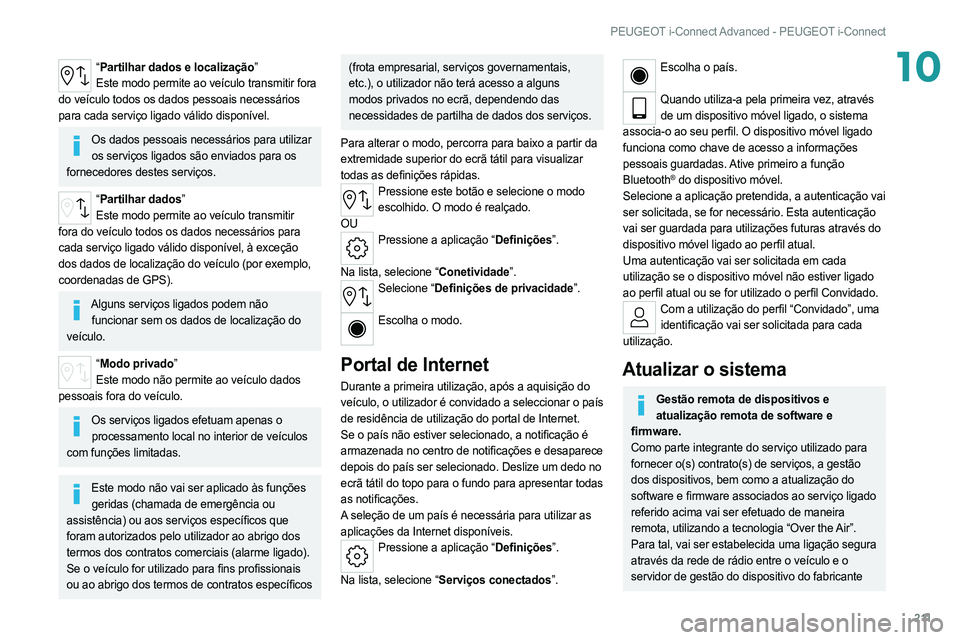
2 11
PEUGEOT i-Connect Advanced - PEUGEOT i-Connect
10“Partilhar dados e localização”
Este modo permite ao veículo transmitir fora
do veículo todos os dados pessoais necessários
para cada serviço ligado válido disponível.
Os dados pessoais necessários para utilizar os serviços ligados são enviados para os
fornecedores destes serviços.
“ Partilhar dados”
Este modo permite ao veículo transmitir
fora do veículo todos os dados necessários para
cada serviço ligado válido disponível, à exceção
dos dados de localização do veículo (por exemplo,
coordenadas de GPS).
Alguns serviços ligados podem não funcionar sem os dados de localização do
veículo.
“ Modo privado”
Este modo não permite ao veículo dados
pessoais fora do veículo.
Os serviços ligados efetuam apenas o processamento local no interior de veículos
com funções limitadas.
Este modo não vai ser aplicado às funções geridas (chamada de emergência ou
assistência) ou aos serviços específicos que
foram autorizados pelo utilizador ao abrigo dos
termos dos contratos comerciais (alarme ligado).
Se o veículo for utilizado para fins profissionais
ou ao abrigo dos termos de contratos específicos
(frota empresarial, serviços governamentais,
etc.), o utilizador não terá acesso a alguns
modos privados no ecrã, dependendo das
necessidades de partilha de dados dos serviços.
Para alterar o modo, percorra para baixo a partir da
extremidade superior do ecrã tátil para visualizar
todas as definições rápidas.
Pressione este botão e selecione o modo escolhido. O modo é realçado.
OU
Pressione a aplicação “Definições”.
Na lista, selecione “Conetividade”.
Selecione “Definições de privacidade”.
Escolha o modo.
Portal de Internet
Durante a primeira utilização, após a aquisição do
veículo, o utilizador é convidado a seleccionar o país
de residência de utilização do portal de Internet.
Se o país não estiver selecionado, a notificação é
armazenada no centro de notificações e desaparece
depois do país ser selecionado. Deslize um dedo no
ecrã tátil do topo para o fundo para apresentar todas
as notificações.
A seleção de um país é necessária para utilizar as
aplicações da Internet disponíveis.
Pressione a aplicação “Definições”.
Na lista, selecione “Serviços conectados”.
Escolha o país.
Quando utiliza-a pela primeira vez, através
de um dispositivo móvel ligado, o sistema
associa-o ao seu perfil. O dispositivo móvel ligado
funciona como chave de acesso a informações
pessoais guardadas. Ative primeiro a função
Bluetooth
® do dispositivo móvel.
Selecione a aplicação pretendida, a autenticação vai
ser solicitada, se for necessário. Esta autenticação
vai ser guardada para utilizações futuras através do
dispositivo móvel ligado ao perfil atual.
Uma autenticação vai ser solicitada em cada
utilização se o dispositivo móvel não estiver ligado
ao perfil atual ou se for utilizado o perfil Convidado.
Com a utilização do perfil “Convidado”, uma identificação vai ser solicitada para cada
utilização.
Atualizar o sistema
Gestão remota de dispositivos e atualização remota de software e
firmware.
Como parte integrante do serviço utilizado para
fornecer o(s) contrato(s) de serviços, a gestão
dos dispositivos, bem como a atualização do
software e firmware associados ao serviço ligado
referido acima vai ser efetuado de maneira
remota, utilizando a tecnologia “Over the Air”.
Para tal, vai ser estabelecida uma ligação segura
através da rede de rádio entre o veículo e o
servidor de gestão do dispositivo do fabricante
Page 215 of 260
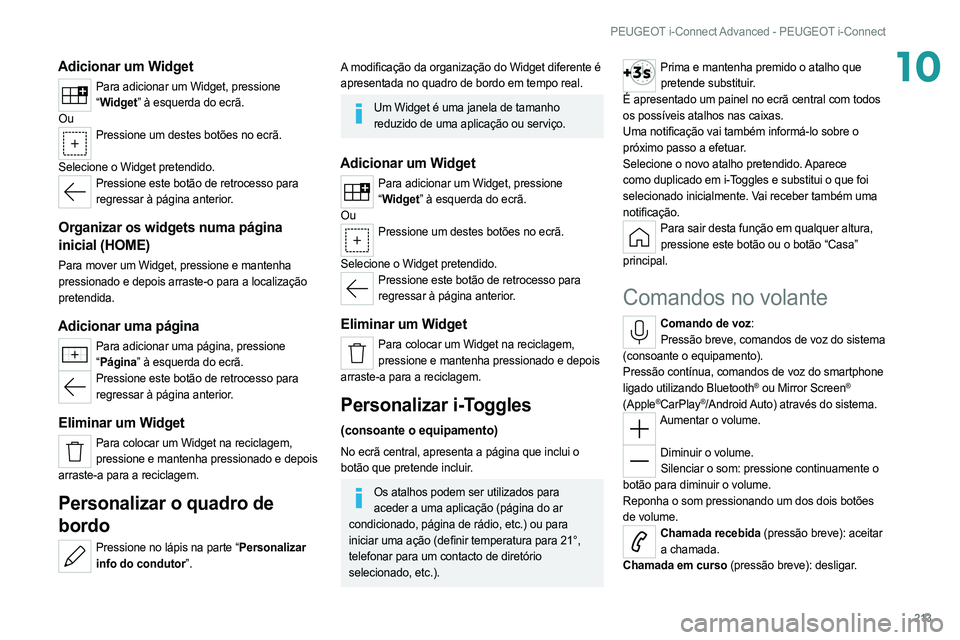
213
PEUGEOT i-Connect Advanced - PEUGEOT i-Connect
10Adicionar um Widget
Para adicionar um Widget, pressione “ Widget” à esquerda do ecrã.
Ou
Pressione um destes botões no ecrã.
Selecione o Widget pretendido.
Pressione este botão de retrocesso para regressar à página anterior.
Organizar os widgets numa página
inicial (HOME)
Para mover um Widget, pressione e mantenha
pressionado e depois arraste-o para a localização
pretendida.
Adicionar uma página
Para adicionar uma página, pressione “ Página” à esquerda do ecrã.
Pressione este botão de retrocesso para
regressar à página anterior.
Eliminar um Widget
Para colocar um Widget na reciclagem, pressione e mantenha pressionado e depois
arraste-a para a reciclagem.
Personalizar o quadro de
bordo
Pressione no lápis na parte “Personalizar info do condutor”.
A modificação da organização do Widget diferente é
apresentada no quadro de bordo em tempo real.
Um Widget é uma janela de tamanho reduzido de uma aplicação ou serviço.
Adicionar um Widget
Para adicionar um Widget, pressione “ Widget” à esquerda do ecrã.
Ou
Pressione um destes botões no ecrã.
Selecione o Widget pretendido.
Pressione este botão de retrocesso para regressar à página anterior.
Eliminar um Widget
Para colocar um Widget na reciclagem, pressione e mantenha pressionado e depois
arraste-a para a reciclagem.
Personalizar i-Toggles
(consoante o equipamento)
No ecrã central, apresenta a página que inclui o
botão que pretende incluir.
Os atalhos podem ser utilizados para aceder a uma aplicação (página do ar
condicionado, página de rádio, etc.) ou para
iniciar uma ação (definir temperatura para 21°,
telefonar para um contacto de diretório
selecionado, etc.).
Prima e mantenha premido o atalho que pretende substituir.
É apresentado um painel no ecrã central com todos
os possíveis atalhos nas caixas.
Uma notificação vai também informá-lo sobre o
próximo passo a efetuar.
Selecione o novo atalho pretendido. Aparece
como duplicado em i-Toggles e substitui o que foi
selecionado inicialmente. Vai receber também uma
notificação.
Para sair desta função em qualquer altura, pressione este botão ou o botão “Casa”
principal.
Comandos no volante
Comando de voz: Pressão breve, comandos de voz do sistema
(consoante o equipamento).
Pressão contínua, comandos de voz do smartphone
ligado utilizando Bluetooth
® ou Mirror Screen®
(Apple®CarPlay®/Android Auto) através do sistema.Aumentar o volume.
Diminuir o volume.
Silenciar o som: pressione continuamente o
botão para diminuir o volume.
Reponha o som pressionando um dos dois botões
de volume.
Chamada recebida (pressão breve): aceitar a chamada.
Chamada em curso (pressão breve): desligar.
Page 216 of 260
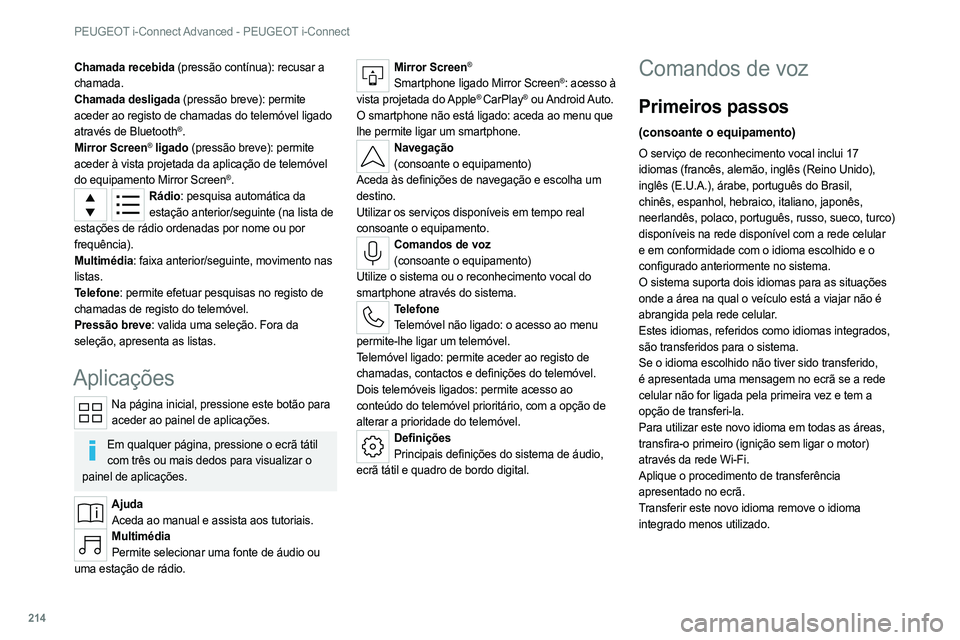
214
PEUGEOT i-Connect Advanced - PEUGEOT i-Connect
Chamada recebida (pressão contínua): recusar a
chamada.
Chamada desligada (pressão breve): permite
aceder ao registo de chamadas do telemóvel ligado
através de Bluetooth
®.
Mirror Screen® ligado (pressão breve): permite
aceder à vista projetada da aplicação de telemóvel
do equipamento Mirror Screen
®.Rádio: pesquisa automática da estação anterior/seguinte (na lista de
estações de rádio ordenadas por nome ou por
frequência).
Multimédia: faixa anterior/seguinte, movimento nas
listas.
Telefone: permite efetuar pesquisas no registo de
chamadas de registo do telemóvel.
Pressão breve: valida uma seleção. Fora da
seleção, apresenta as listas.
Aplicações
Na página inicial, pressione este botão para aceder ao painel de aplicações.
Em qualquer página, pressione o ecrã tátil com três ou mais dedos para visualizar o
painel de aplicações.
Ajuda Aceda ao manual e assista aos tutoriais.
MultimédiaPermite selecionar uma fonte de áudio ou
uma estação de rádio.
Mirror Screen®
Smartphone ligado Mirror Screen®: acesso à
vista projetada do Apple® CarPlay® ou Android Auto.
O smartphone não está ligado: aceda ao menu que
lhe permite ligar um smartphone.
Navegação (consoante o equipamento)
Aceda às definições de navegação e escolha um
destino.
Utilizar os serviços disponíveis em tempo real
consoante o equipamento.
Comandos de voz (consoante o equipamento)
Utilize o sistema ou o reconhecimento vocal do
smartphone através do sistema.
Telefone Telemóvel não ligado: o acesso ao menu
permite-lhe ligar um telemóvel.
Telemóvel ligado: permite aceder ao registo de
chamadas, contactos e definições do telemóvel.
Dois telemóveis ligados: permite acesso ao
conteúdo do telemóvel prioritário, com a opção de
alterar a prioridade do telemóvel.
Definições Principais definições do sistema de áudio,
ecrã tátil e quadro de bordo digital.
Comandos de voz
Primeiros passos
(consoante o equipamento)
O serviço de reconhecimento vocal inclui 17
idiomas (francês, alemão, inglês (Reino Unido),
inglês (E.U.A.), árabe, português do Brasil,
chinês, espanhol, hebraico, italiano, japonês,
neerlandês, polaco, português, russo, sueco, turco)
disponíveis na rede disponível com a rede celular
e em conformidade com o idioma escolhido e o
configurado anteriormente no sistema.
O sistema suporta dois idiomas para as situações
onde a área na qual o veículo está a viajar não é
abrangida pela rede celular.
Estes idiomas, referidos como idiomas integrados,
são transferidos para o sistema.
Se o idioma escolhido não tiver sido transferido,
é apresentada uma mensagem no ecrã se a rede
celular não for ligada pela primeira vez e tem a
opção de transferi-la.
Para utilizar este novo idioma em todas as áreas,
transfira-o primeiro (ignição sem ligar o motor)
através da rede Wi-Fi.
Aplique o procedimento de transferência
apresentado no ecrã.
Transferir este novo idioma remove o idioma
integrado menos utilizado.
Page 217 of 260
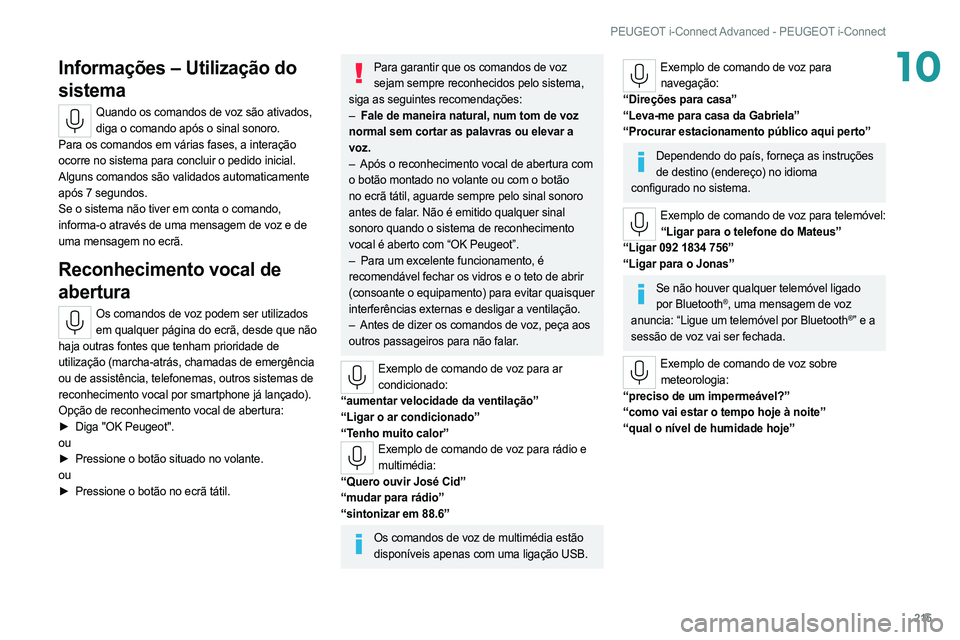
215
PEUGEOT i-Connect Advanced - PEUGEOT i-Connect
10Informações – Utilização do
sistema
Quando os comandos de voz são ativados, diga o comando após o sinal sonoro.
Para os comandos em várias fases, a interação
ocorre no sistema para concluir o pedido inicial.
Alguns comandos são validados automaticamente
após 7 segundos.
Se o sistema não tiver em conta o comando,
informa-o através de uma mensagem de voz e de
uma mensagem no ecrã.
Reconhecimento vocal de
abertura
Os comandos de voz podem ser utilizados em qualquer página do ecrã, desde que não
haja outras fontes que tenham prioridade de
utilização (marcha-atrás, chamadas de emergência
ou de assistência, telefonemas, outros sistemas de
reconhecimento vocal por smartphone já lançado).
Opção de reconhecimento vocal de abertura:
►
Diga
"OK Peugeot".
ou
►
Pressione o botão situado no volante.
ou
►
Pressione o botão no ecrã tátil.
Para garantir que os comandos de voz sejam sempre reconhecidos pelo sistema,
siga as seguintes recomendações:
–
Fale de maneira natural, num tom de voz
normal sem cortar as palavras ou elevar a
voz.
–
Após o reconhecimento vocal de abertura com
o botão montado no volante ou com o botão
no ecrã tátil, aguarde sempre pelo sinal sonoro
antes de falar. Não é emitido qualquer sinal
sonoro quando o sistema de reconhecimento
vocal é aberto com “OK Peugeot”.
–
Para um excelente funcionamento, é
recomendável fechar os vidros e o teto de abrir
(consoante o equipamento) para evitar quaisquer
interferências externas e desligar a ventilação.
–
Antes de dizer os comandos de voz, peça aos
outros passageiros para não falar.
Exemplo de comando de voz para ar condicionado:
“aumentar velocidade da ventilação”
“Ligar o ar condicionado”
“Tenho muito calor”
Exemplo de comando de voz para rádio e multimédia:
“Quero ouvir José Cid”
“mudar para rádio”
“sintonizar em 88.6”
Os comandos de voz de multimédia estão disponíveis apenas com uma ligação USB.
Exemplo de comando de voz para navegação:
“Direções para casa”
“Leva-me para casa da Gabriela”
“Procurar estacionamento público aqui perto”
Dependendo do país, forneça as instruções de destino (endereço) no idioma
configurado no sistema.
Exemplo de comando de voz para telemóvel: “Ligar para o telefone do Mateus”
“Ligar 092 1834 756”
“Ligar para o Jonas”
Se não houver qualquer telemóvel ligado por Bluetooth®, uma mensagem de voz
anuncia: “Ligue um telemóvel por Bluetooth®” e a
sessão de voz vai ser fechada.
Exemplo de comando de voz sobre meteorologia:
“preciso de um impermeável?”
“como vai estar o tempo hoje à noite”
“qual o nível de humidade hoje”
Page 219 of 260
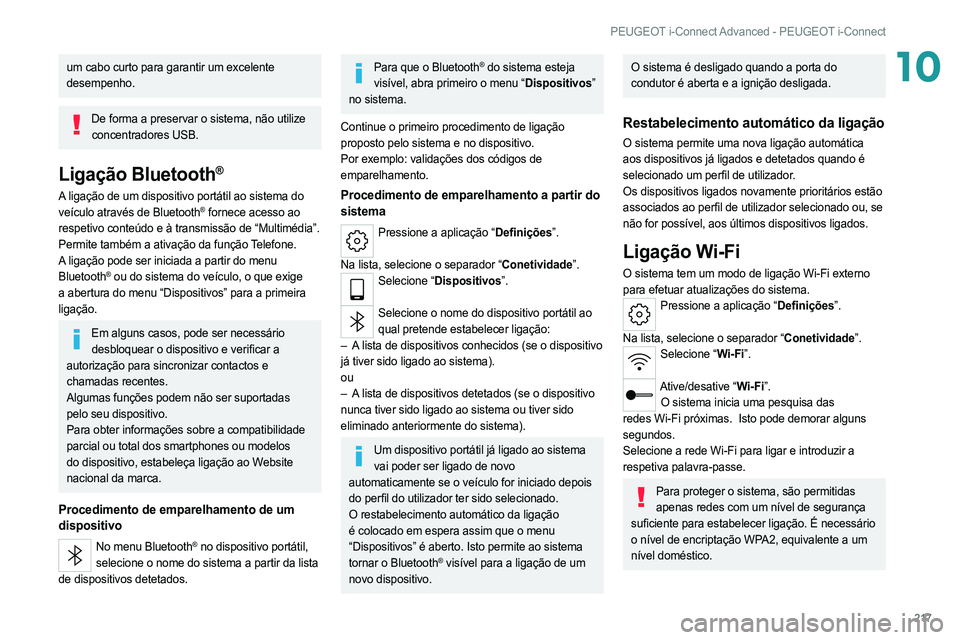
217
PEUGEOT i-Connect Advanced - PEUGEOT i-Connect
10um cabo curto para garantir um excelente
desempenho.
De forma a preservar o sistema, não utilize concentradores USB.
Ligação Bluetooth®
A ligação de um dispositivo portátil ao sistema do
veículo através de Bluetooth® fornece acesso ao
respetivo conteúdo e à transmissão de “Multimédia”.
Permite também a ativação da função Telefone.
A ligação pode ser iniciada a partir do menu
Bluetooth
® ou do sistema do veículo, o que exige
a abertura do menu “Dispositivos” para a primeira
ligação.
Em alguns casos, pode ser necessário desbloquear o dispositivo e verificar a
autorização para sincronizar contactos e
chamadas recentes.
Algumas funções podem não ser suportadas
pelo seu dispositivo.
Para obter informações sobre a compatibilidade
parcial ou total dos smartphones ou modelos
do dispositivo, estabeleça ligação ao Website
nacional da marca.
Procedimento de emparelhamento de um
dispositivo
No menu Bluetooth® no dispositivo portátil,
selecione o nome do sistema a partir da lista
de dispositivos detetados.
Para que o Bluetooth® do sistema esteja
visível, abra primeiro o menu “Dispositivos”
no sistema.
Continue o primeiro procedimento de ligação
proposto pelo sistema e no dispositivo.
Por exemplo: validações dos códigos de
emparelhamento.
Procedimento de emparelhamento a partir do
sistema
Pressione a aplicação “Definições”.
Na lista, selecione o separador “Conetividade”.
Selecione “Dispositivos”.
Selecione o nome do dispositivo portátil ao
qual pretende estabelecer ligação:
–
A
lista de dispositivos conhecidos (se o dispositivo
já tiver sido ligado ao sistema).
ou
–
A
lista de dispositivos detetados (se o dispositivo
nunca tiver sido ligado ao sistema ou tiver sido
eliminado anteriormente do sistema).
Um dispositivo portátil já ligado ao sistema vai poder ser ligado de novo
automaticamente se o veículo for iniciado depois
do perfil do utilizador ter sido selecionado.
O restabelecimento automático da ligação
é colocado em espera assim que o menu
“Dispositivos” é aberto. Isto permite ao sistema
tornar o Bluetooth
® visível para a ligação de um
novo dispositivo.
O sistema é desligado quando a porta do
condutor é aberta e a ignição desligada.
Restabelecimento automático da ligação
O sistema permite uma nova ligação automática
aos dispositivos já ligados e detetados quando é
selecionado um perfil de utilizador.
Os dispositivos ligados novamente prioritários estão
associados ao perfil de utilizador selecionado ou, se
não for possível, aos últimos dispositivos ligados.
Ligação Wi-Fi
O sistema tem um modo de ligação Wi-Fi externo
para efetuar atualizações do sistema.
Pressione a aplicação “Definições”.
Na lista, selecione o separador “Conetividade”.
Selecione “Wi-Fi”.
Ative/desative “Wi-Fi”.
O sistema inicia uma pesquisa das
redes
Wi-Fi próximas. Isto pode demorar alguns
segundos.
Selecione a rede Wi-Fi para ligar e introduzir a
respetiva palavra-passe.
Para proteger o sistema, são permitidas apenas redes com um nível de segurança
suficiente para estabelecer ligação. É necessário
o nível de encriptação WPA2, equivalente a um
nível doméstico.
Page 220 of 260

218
PEUGEOT i-Connect Advanced - PEUGEOT i-Connect
Qualquer rede já ligada ao sistema vai ser restabelecida automaticamente assim que
for detetada pelo sistema e depois de ter sido
ativada anteriormente pela função Wi-Fi.
Não é possível estabelecer ligação Wi-Fi do sistema a um dispositivo já ligado através
de uma ligação sem fios Mirror Screen
®. Neste
caso, favorece uma ligação Mirror
Screen
® através da porta USB.
Gestão de dispositivos
Para cada dispositivo já ligado ao sistema utilizando
uma ligação sem fios (ligação Bluetooth® ou Mirror
Screen® sem fios), é possível para determinar
um modo de ligação preferencial (dependendo
das funções suportadas pelo dispositivo). Por
conseguinte, é possível determinar se o dispositivo
deve ser ligado através de uma ligação Bluetooth
®
sem fios ou a uma ligação Mirror Screen® sem fios
sempre que o sistema é iniciado depois do perfil ser
escolhido.
Pressione a aplicação “Definições”.
Na lista, selecione “Conetividade”.
Selecione “Dispositivos” para visualizar a lista dos dispositivos emparelhados.
Pressione este botão para gerir a ligação de um dispositivo.
Escolha um tipo de ligação e depois confirme esta
escolha pressionando “APLICAR”.
Eliminar um dispositivo
Pressione a aplicação “Definições”.
Na lista, selecione “Conetividade”.
Selecione “Dispositivos” para visualizar a lista dos dispositivos emparelhados.
Pressione este botão.
Pressione “ELIMINAR”.
Confirme pressionando “SIM”.
Alguns dispositivos que foram eliminados do sistema solicitam uma ligação, recusam
este pedido.
Mirror Screen®
Quando um smartphone é ligado através de Mirror Screen®, a localização do veículo e
alguns dados do veículo são enviados para o
smartphone (por exemplo, a marca, condução do
lado esquerdo ou direito, modo diurno/noturno,
velocidade).
Ligação de smartphones
Apple
®CarPlay®
A ligação de apenas um smartphone
Apple®CarPlay® pode ser estabelecida através de
um cabo
USB ou de uma ligação sem fios.
Primeiro, ative a função CarPlay® no
smartphone Apple®.
Se o dispositivo não estabelecer ligação,
consulte o Website Apple para verificar se o
dispositivo é compatível com esta função.
Se o problema persistir, elimine todas as ligações
guardadas no smartphone e no sistema antes de
efetuar uma nova ligação.
Ligue o smartphone ao sistema através da porta USB compatível com Mirror Screen.
Apple
®CarPlay® é iniciado automaticamente
alguns segundos depois da ligação USB ter sido
estabelecida. Em alguns casos, pode ser necessário
desbloquear o dispositivo.
O smartphone carrega quando é ligado através do
cabo USB.
Apenas uma porta USB permite a ligação Mirror Screen® (Apple®CarPlay®);
consulte a secção “Ergonomia e conforto
- Acessórios”.
É recomendável utilizar os cabos USB oficiais do
dispositivo, de preferência com um cabo curto
para garantir um excelente desempenho.
A ligação sem fios de um dispositivo
Apple®CarPlay®
pode ser iniciada a partir do menu “Dispositivos”.
Ative primeiro a função Bluetooth
® do smartphone.Pressione a aplicação “Definições”.
Na lista, selecione “Conetividade”.
Page 221 of 260
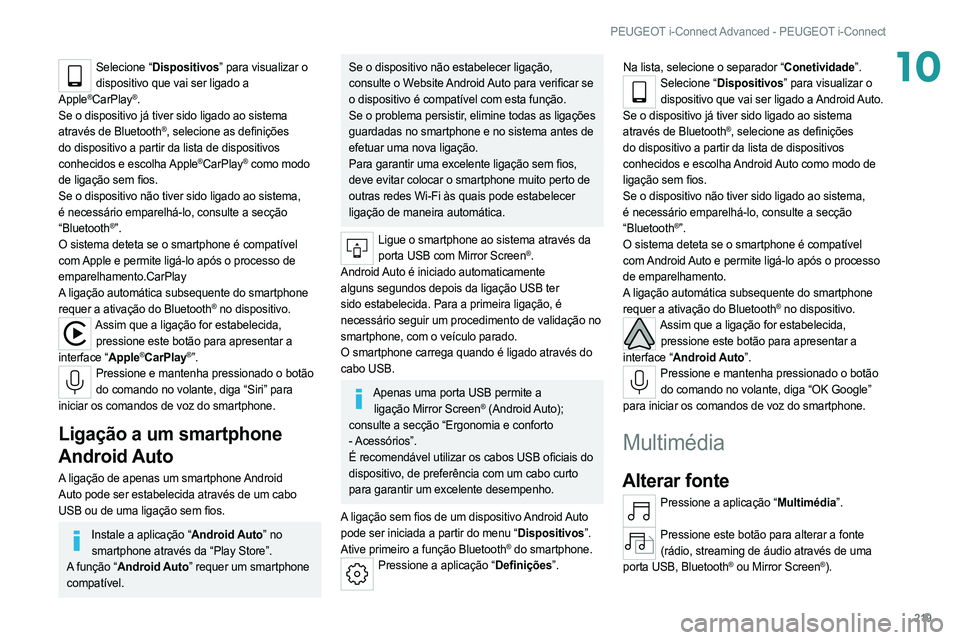
219
PEUGEOT i-Connect Advanced - PEUGEOT i-Connect
10Selecione “Dispositivos” para visualizar o dispositivo que vai ser ligado a
Apple
®CarPlay®.
Se o dispositivo já tiver sido ligado ao sistema
através de Bluetooth
®, selecione as definições
do dispositivo a partir da lista de dispositivos
conhecidos e escolha Apple
®CarPlay® como modo
de ligação sem fios.
Se o dispositivo não tiver sido ligado ao sistema,
é necessário emparelhá-lo, consulte a secção
“Bluetooth
®”.
O sistema deteta se o smartphone é compatível
com Apple e permite ligá-lo após o processo de
emparelhamento.CarPlay
A ligação automática subsequente do smartphone
requer a ativação do Bluetooth
® no dispositivo.Assim que a ligação for estabelecida, pressione este botão para apresentar a
interface “Apple
®CarPlay®”.Pressione e mantenha pressionado o botão do comando no volante, diga “Siri” para
iniciar os comandos de voz do smartphone.
Ligação a um smartphone
Android Auto
A ligação de apenas um smartphone Android
Auto pode ser estabelecida através de um cabo
USB ou de uma ligação sem fios.
Instale a aplicação “Android Auto” no smartphone através da “Play Store”.
A função “Android Auto” requer um smartphone
compatível.
Se o dispositivo não estabelecer ligação,
consulte o Website Android Auto para verificar se
o dispositivo é compatível com esta função.
Se o problema persistir, elimine todas as ligações
guardadas no smartphone e no sistema antes de
efetuar uma nova ligação.
Para garantir uma excelente ligação sem fios,
deve evitar colocar o smartphone muito perto de
outras redes Wi-Fi às quais pode estabelecer
ligação de maneira automática.
Ligue o smartphone ao sistema através da porta USB com Mirror Screen®.
Android Auto é iniciado automaticamente
alguns segundos depois da ligação USB ter
sido estabelecida. Para a primeira ligação, é
necessário seguir um procedimento de validação no
smartphone, com o veículo parado.
O smartphone carrega quando é ligado através do
cabo USB.
Apenas uma porta USB permite a ligação Mirror Screen® (Android Auto);
consulte a secção “Ergonomia e conforto
- Acessórios”.
É recomendável utilizar os cabos USB oficiais do
dispositivo, de preferência com um cabo curto
para garantir um excelente desempenho.
A ligação sem fios de um dispositivo Android Auto
pode ser iniciada a partir do menu “Dispositivos”.
Ative primeiro a função Bluetooth
® do smartphone.Pressione a aplicação “Definições”. Na lista, selecione o separador “Conetividade”.
Selecione “Dispositivos” para visualizar o
dispositivo que vai ser ligado a Android Auto.
Se o dispositivo já tiver sido ligado ao sistema
através de
Bluetooth
®, selecione as definições
do dispositivo a partir da lista de dispositivos
conhecidos e escolha Android Auto como modo de
ligação sem fios.
Se o dispositivo não tiver sido ligado ao sistema,
é necessário emparelhá-lo, consulte a secção
“Bluetooth
®”.
O sistema deteta se o smartphone é compatível
com Android Auto e permite ligá-lo após o processo
de emparelhamento.
A ligação automática subsequente do smartphone
requer a ativação do Bluetooth
® no dispositivo.Assim que a ligação for estabelecida, pressione este botão para apresentar a
interface “Android Auto”.
Pressione e mantenha pressionado o botão do comando no volante, diga “OK Google”
para iniciar os comandos de voz do smartphone.
Multimédia
Alterar fonte
Pressione a aplicação “Multimédia”.
Pressione este botão para alterar a fonte
(rádio, streaming de áudio através de uma
porta USB, Bluetooth
® ou Mirror Screen®).
Page 223 of 260
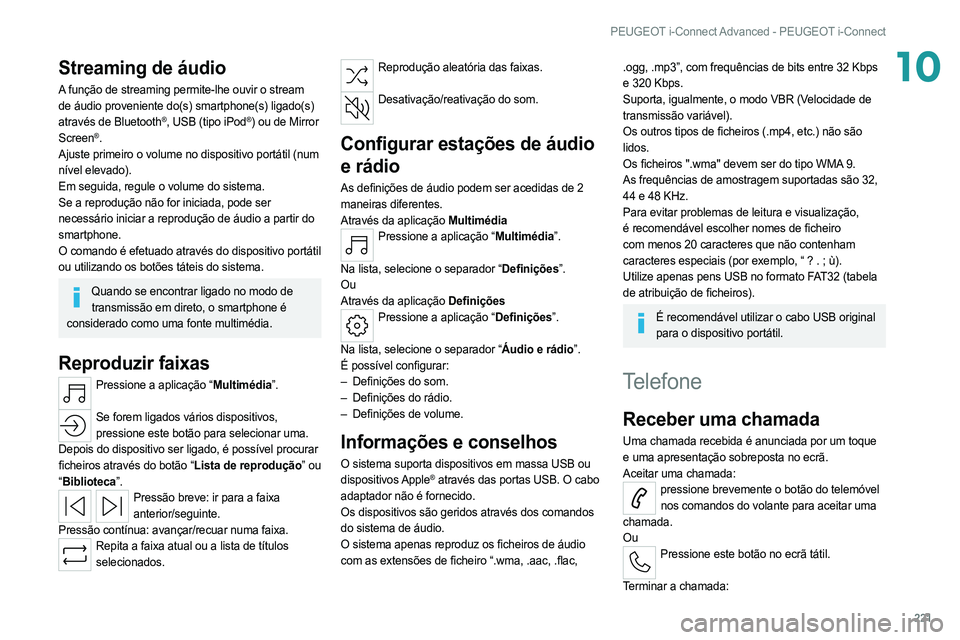
221
PEUGEOT i-Connect Advanced - PEUGEOT i-Connect
10Streaming de áudio
A função de streaming permite-lhe ouvir o stream
de áudio proveniente do(s) smartphone(s) ligado(s)
através de Bluetooth
®, USB (tipo iPod®) ou de Mirror
Screen®.
Ajuste primeiro o volume no dispositivo portátil (num
nível elevado).
Em seguida, regule o volume do sistema.
Se a reprodução não for iniciada, pode ser
necessário iniciar a reprodução de áudio a partir do
smartphone.
O comando é efetuado através do dispositivo portátil
ou utilizando os botões táteis do sistema.
Quando se encontrar ligado no modo de transmissão em direto, o smartphone é
considerado como uma fonte multimédia.
Reproduzir faixas
Pressione a aplicação “Multimédia”.
Se forem ligados vários dispositivos,
pressione este botão para selecionar uma.
Depois do dispositivo ser ligado, é possível procurar
ficheiros através do botão “Lista de reprodução” ou
“ Biblioteca”.
Pressão breve: ir para a faixa
anterior/seguinte.
Pressão contínua: avançar/recuar numa faixa.
Repita a faixa atual ou a lista de títulos selecionados.
Reprodução aleatória das faixas.
Desativação/reativação do som.
Configurar estações de áudio
e rádio
As definições de áudio podem ser acedidas de 2
maneiras diferentes.
Através da aplicação Multimédia
Pressione a aplicação “Multimédia”.
Na lista, selecione o separador “Definições”.
Ou
Através da aplicação Definições
Pressione a aplicação “Definições”.
Na lista, selecione o separador “Áudio e rádio”.
É possível configurar:
–
Definições do som.
–
Definições do rádio.
–
Definições de volume.
Informações e conselhos
O sistema suporta dispositivos em massa USB ou
dispositivos Apple® através das portas USB. O cabo
adaptador não é fornecido.
Os dispositivos são geridos através dos comandos
do sistema de áudio.
O sistema apenas reproduz os ficheiros de áudio
com as extensões de ficheiro “.wma, .aac, .flac,
.ogg, .mp3”, com frequências de bits entre 32 Kbps
e 320 Kbps.
Suporta, igualmente, o modo VBR (Velocidade de
transmissão variável).
Os outros tipos de ficheiros (.mp4, etc.) não são
lidos.
Os ficheiros ".wma" devem ser do tipo WMA 9.
As frequências de amostragem suportadas são 32,
44 e 48 KHz.
Para evitar problemas de leitura e visualização,
é recomendável escolher nomes de ficheiro
com menos 20 caracteres que não contenham
caracteres especiais (por exemplo, “ ? .
; ù).
Utilize apenas pens USB no formato FAT32 (tabela
de atribuição de ficheiros).
É recomendável utilizar o cabo USB original para o dispositivo portátil.
Telefone
Receber uma chamada
Uma chamada recebida é anunciada por um toque
e uma apresentação sobreposta no ecrã.
Aceitar uma chamada:
pressione brevemente o botão do telemóvel nos comandos do volante para aceitar uma
chamada.
Ou
Pressione este botão no ecrã tátil.
Terminar a chamada: